文章詳情頁
Win10麥克風無法正常工作怎么解決?Win10麥克風無法正常工作解決方法
瀏覽:113日期:2022-08-25 13:24:28
Win10系統是目前大家都在使用的電腦操作系統,我們都知道電腦上都帶有麥克風功能,很多時候也會用到,最近有用戶遇到了Win10麥克風無法正常工作的情況,那么這個問題該怎么解決呢?這里小編為大家帶來Win10麥克風沒聲音怎么設置的圖文詳細教程,一起來看看吧!
Win10麥克風無法正常工作的解決辦法:
方法一:
1、進入win10系統桌面,點擊桌面左下角的開始按鈕,在彈出的開始菜單中輸入控制面板后點擊打開。
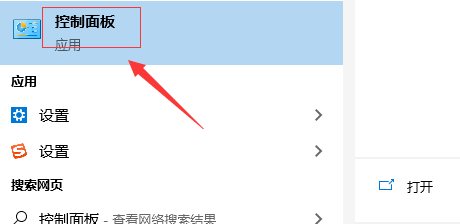
2、在控制面板中點擊“硬件和聲音”選項,進入下一步。
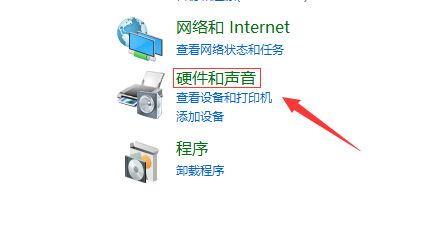
3、接著點擊聲音選項下方的“管理音頻設備”打開。
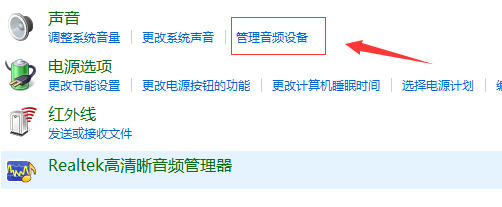
4、在彈出的界面中切換到錄制選項,然后將麥克風啟用即可。
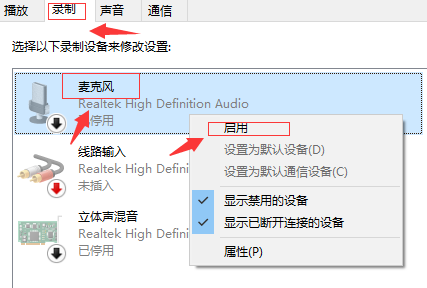
方法二:
1、打開“控制面板”,找到“Realtek高清晰音頻管理器”,如果是臺式機,取消勾選“禁用前面板檢測”,點擊“確定”。
2、右鍵點擊屏幕右下角的“小喇叭”,選擇“聲音”,點擊“錄制”,右鍵點擊空白處,選擇“顯示禁用的設備”。
3、鍵點擊“麥克風”,選擇“屬性”,點擊“偵聽”,找到“偵聽此設備”,取消勾選,點擊“級別”。
4、“麥克風加強”設為10.0dB,點擊“增強”,勾選“禁用所有聲音效果”,在“高級”中把“獨占模式”里的兩個選項勾選,點“確定”即可。
相關文章:
1. 統信UOS怎么設置不讓瀏覽器上網? UOS禁止瀏覽器訪問網絡的技巧2. Debian11怎么查看虛擬內存使用情況? 查看進程占用虛擬內存技巧3. Mac無線網絡怎么設置?蘋果Mac電腦無線網絡設置教程4. 什么是Unix 以及它為什么這么重要?5. solaris11如何擴展資源池?solaris11擴展資源池的方法6. Win11 正式版 Build 22621.1105一月累積更新補丁KB5022303發布(附完整更新日志)7. Fedora怎么設置圖標主題? Linux系統圖標主題的設置方法8. 在CentOS或RHEL 7上修改主機名的方法9. 老毛桃winpe系統對注冊表信息進行備份的方法10. centos6.5下kvm環境搭建詳解
排行榜

 網公網安備
網公網安備